ドローンで撮影した動画や写真を特殊加工したり音楽を追加したりといった編集をお金を掛けず行う方法をご紹介します。
皆さんはドローンで撮影した動画や写真をどのように編集しているでしょうか?もしくは編集せずにそのままスマホやSDカードの中に溜まりっぱなしというかたもいるかもしれません。
おそらくドローンを始められる方の多くは、今まで撮れなかった場所やアングルから動画や写真を撮りたい、旅行の思い出の1ページとして今までにない動画、写真を残したい。そんな目的で始められる方が多いのではないでしょうか?ご他聞に漏れず私もその一人でした。
そこで、今回はドローンで撮影した動画や写真をスマホやSDカードに眠らせたままにせず、動画編集ソフトを使ってお手軽にお金を掛けずに行う方法をご紹介します。
DJI Go4アプリの活用
まずDJI製ドローンをお持ちのユーザにおすすめするのが、言わずもがなDJIドローン用アプリであるDJI Go4アプリを使って動画編集することです。
おそらくですが、DJI製品をお持ちでない場合もアプリをスマホにダウンロードして動画編集には使えるのではと思います。
私自身はDJI製品であるSparkを持っているので、このあたり意識せずに使っていましたが、もしDJI製品をお持ちでない場合は、それでもDJI Go4アプリを使えるか一度、トライしてみると良いかと思います。
Make Movie AutoEdit
それでは、具体的にDJI Go4アプリを使った動画編集方法ですが、手っ取り早く動画に音楽を追加して編集してしまいたい場合は、以下のようにアプリ内にある「Make Movie AutoEdit」を使うと良いでしょう。
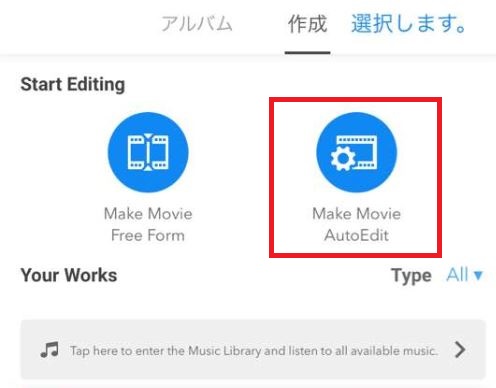
この機能は、空撮した動画を選んで動画作成ボタンをクリックすれば動画の中のベストショットを自動で選んでくれ繋ぎ合わせて一つの作品を作ってくれます。もちろんアプリ内に多くの音楽があるので、そこから好きな音楽を選ぶことができます。これが最も早く動画編集する方法でしょう。
Make Movie Free Form
もちろんMake Movie AutoEditでなく、以下のようにMake Movie Free Formという機能を使った自分好みに動画を編集することもできます。
たとえば文字を入れたり、空撮した動画を必要なところだけ切り取って使用したり、動画の順番を変えたり、音楽を変えたり、色んなカスタマイズができます。
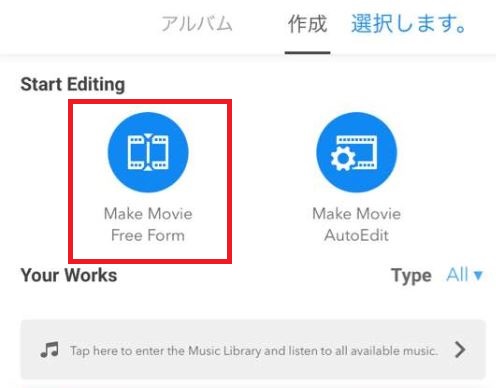
DJI Go4アプリまとめ
DJI Go4アプリのデメリットを上げるとすると、このアプリはスマホ用だということです。
どうしても、なのでパソコンで作業したいというかたにとっては厳しい選択です。
ただ、DJI製品で撮影した動画や写真以外でもアプリに取り込んで編集できることや、旅行からの帰路中にアプリでサクサクっと編集してしまいたい場合は、上記でご紹介した機能をフル活用して編集できてしまうでしょう。
Windows Movie Makerの活用
次にご紹介するのは動画編集ソフトであるWindows Movie Makerです。
これはほとんどのWindowsパソコンにデフォルトで入っているのではないでしょうか?いわゆる無料で使えるソフトというわけです。
どうしてもパソコンで作業したい場合は、このソフトが手っ取り早いでしょう。
私のDJI Go4アプリとの使いわけは、音楽はDJI Go4アプリのものを使用したいので、好きな音楽を使って動画をザックリ作り、その後、Windows Movie Makerに動画インポートし、文字追加などをします。
この際、DJI Go4アプリで追加した音楽もそのまま残っていますのでご心配なく。
Windows Movie Makerまとめ
Windows Movie Makerのデメリットを挙げるとすると、それは音楽を他から持ってこなければいけないことでしょう。
文字を追加したり、動画同士のつなぎなどは簡単にできるのですが、音楽が持ってくる必要があるのが少し面倒なところですね。
なので、私の場合、前述したように音楽はDJI Go4アプリのものを使い、DJI Go4アプリで作った音楽付きの動画をWindows Movie Makerにインポートし、文字などの編集を行う。
というような使い方をしています。
もちろん、Windows Movie MakerにもDJI製品以外から動画や写真を取り込むことができるのでレース用ドローンやTiny whoopで撮影した動画、写真を取り込んで編集も可能です。
Quikの活用
続いてご紹介するのはGo Proの動画編集用アプリであるQuikです。
これもDJI Go4アプリと同様に音楽もアプリ内に登録されているので、その中で好きな音楽を選択し動画を編集することが可能です。
特記すべき事項として、このQuikにはスマホとパソコン、両方用にアプリがあることです。
私自身、スマホ用しか使ったことがないのですが、今後パソコン用を使ってみて良ければ、動画編集用の主力アプリはQuikになるかもしれません。
その際は、また使用感などをレビューしたいと思います。
動画編集後
動画を作成したらYoutubeなどにアップします。
もし全体に公開したくない場合は、限定公開もできますしYoutubeでなくFacebookなどにアップしておいても良いでしょう。
そうやって空撮した映像を残しては、後でみて楽しんでいます。言うまでもないですが、これらの動画が後に良い思い出になります。
空撮事例
最後に私の空撮事例をご紹介したいと思います。現在はアメリカ在住のため、アメリカでの思い出を少しでも多く残そうと空撮しては上記の方法で動画編集しYoutubeなどにアップしております。
まとめ
今回はドローンで撮影した動画や写真を手っ取り早く、お手軽に、無料で編集するやり方をご紹介しました。
もちろん、プロのかたが使うような有料ソフトをあるようです。
私自身も有料の動画編集ソフトを使う必要性が出てきた際に是非トライしたいと思っています。
それではドローンで撮影した動画、写真で最高の思い出の1ページを残しましょう







コメント